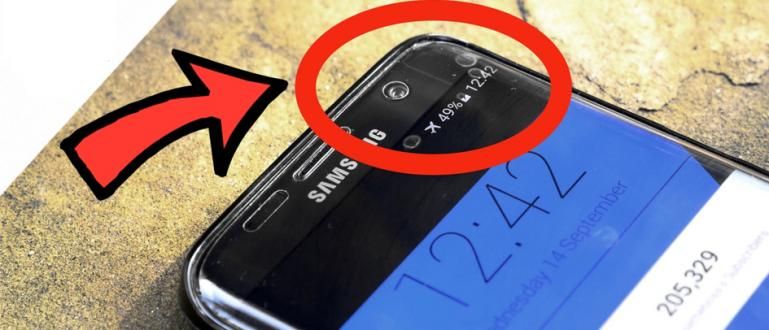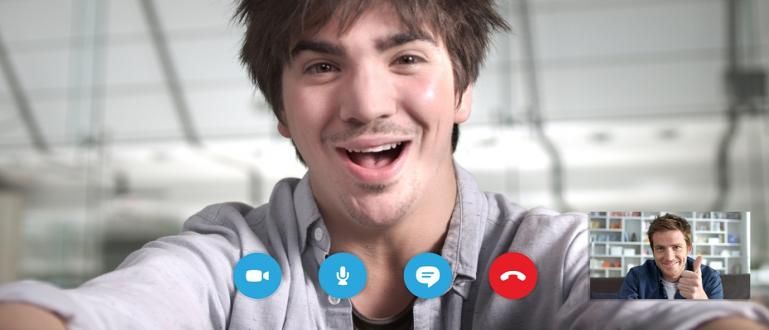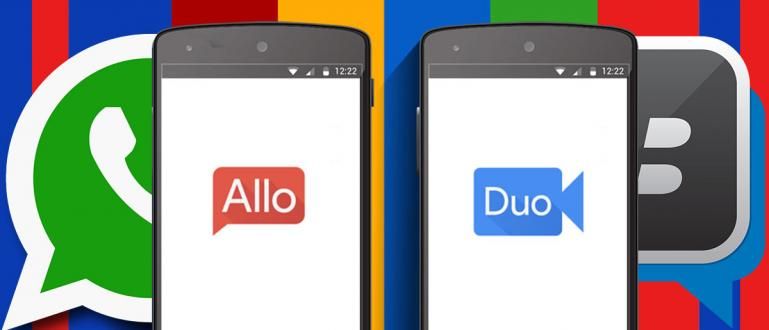Vai esat neizpratnē par to, kā programmā Word iestatīt atstarpi? Tālāk skatiet pilnu pamācību par to, kā iestatīt atstarpi starp vārdiem programmā Word 2007–2016!
Microsoft Word ir kļuvusi par programmatūru, kas jāapgūst daudziem cilvēkiem. Šī Microsoft izstrādātā programmatūra tiek plaši izmantota gan darba pasaulē, gan akadēmiskajā vidē.
Viena no lietām, kas jāņem vērā, rakstot, izmantojot Microsoft Word, ir formāts. Katrs uzdevums parasti izmanto noteiktu formātu, īpaši lielas atstarpes.
Microsoft Word līdz šim ir daudz attīstījis. Daudzas funkcijas ir mainītas no vienas versijas uz citu, un šo līdzekļu izmantošanas veids var atšķirties.
Tāpēc, kā iestatīt atstarpi programmā Word, ko Jaka šoreiz koplieto, attieksies uz visām Microsoft Word versijām, sākot no Ms. Word 2007–2016.
Vai vēlaties uzzināt, kā iestatīt atstarpi programmā Microsoft Word 2007 un jaunākās versijās? Šeit ir vairāk informācijas.
Kā iestatīt atstarpi programmā Microsoft Word 2007
 Fotoattēla avots: Kā programmā Word iestatīt atstarpi.
Fotoattēla avots: Kā programmā Word iestatīt atstarpi. Pirmā metode, ko ApkVenue apspriež, ir atstarpju pielāgošana programmā Microsoft Word 2007. Lai gan tā ir klasificēta kā veca programmatūra, Ms. Office 2007 līdz šim vēl ir daudz.
Līdzekļi, kas ir arī programmā Microsoft Office 2007 tas ir diezgan pilnīgs, un tas liek cilvēkiem joprojām justies pietiekami, lai izmantotu šo vienu programmatūru.
Tad kā iestatīt atstarpi programmā Word 2007? Šeit ir norādītas visas darbības.
- Bloķējiet visu tekstu, kas rakstīts, izmantojot peli vai ctrl + A.
- Sākuma izvēlnē atlasiet mazo ikonu blakus izvēlnei Rindkopas lai atvērtu jaunu logu.
- Atstarpes izvēlnē atlasiet vajadzīgo atstarpi un pēc tam atlasiet labi.
Pēc pogas Labi nospiešanas teksta displejs automātiski mainīsies atbilstoši iepriekš atlasītajai vietai.
Lai veicas, mēģinot iestatīt atstarpi programmā Microsoft Word 2007, jā, un noteikti rūpīgi izpildiet katru darbību.

Fotoattēla avots: apskatiet otro darbību, kā programmā Word iestatīt atstarpi.

Attēla avots: pēdējais izskats sērijā, kā iestatīt atstarpi programmā Microsoft Word 2007.
Kā iestatīt atstarpi programmā Microsoft Word 2010
Tāpat ir ar kundzi. Word 2007, lietotāju kundze. Word 2010 Indonēzijā joprojām ir diezgan daudz līdz šim.
Papildus funkcijām, kas ir diezgan pilnīgas, Ms. Ir iekļauts arī Office 2010 šķiltavas salīdzinot ar iepriekš minēto versiju. Turklāt ērtības dēļ cilvēki bieži nevēlas pārslēgties uz citu versiju.
Tāpēc Jaka dalīsies 2 veidi, kā iestatīt atstarpi programmā Microsoft Word 2010 ko jūs varat praktizēt. Darbības ir šādas.
Kā vispirms iestatīt atstarpi programmā Word 2010
- Bloķējiet visus ierakstus, ko iepriekš izveidojāt ar peli vai ar komandu Ctrl + A.
- Izvēlnē Sākums atlasiet atstarpes ikonu blakus rindkopas formatējumam, lai parādītu pieejamās atstarpju opcijas.
- Izvēlieties vajadzīgo atstarpi, un jūsu izvēlētais rakstīšanas formāts ievēros atlasīto atstarpi.

Fotoattēla avots: otrais solis, kā iestatīt atstarpi programmā Microsoft Word 2010.

Fotoattēla avots: atlasāmās atstarpes displejs, kā iestatīt atstarpi programmā Word 2010.
Kā iestatīt atstarpi programmā Second Word 2010
- Bloķējiet visas ziņas, kuras esat veicis iepriekš.
- Atlasiet mazo ikonu blakus izvēlnes tekstam Rindkopas lai atvērtu jaunu iestatījumu logu.
- Pēc jauno iestatījumu loga parādīšanās kolonnā iestatiet vietas daudzumu rindstarpas zem izvēlnes Atstarpes.
- Nospiediet OK.

Fotoattēla avots: otrais solis, kā iestatīt atstarpi programmā Microsoft Word 2010.

Fotoattēla avots: atstarpes iestatīšanas pēdējā posma attēlojums Ms. Word 2010.
Varat izvēlēties šos divus veidus atbilstoši savai gaumei, jo abu funkcijas patiešām ir vienādas.
Pēc tam, kad zināt, kā programmā Word 2010 pielāgot atstarpi, es ceru, ka jums vairs nebūs grūtību iestatīt dokumenta formātu, kā prasīts.
Kā iestatīt atstarpi programmā Word 2013
Kā faktiski iestatīt atstarpi programmā Microsoft Word 2013 daudz neatšķiras ar tiem, kas attiecas uz Ms Word 2007 un 2010.
Ir divi veidi, kurus varat izvēlēties atbilstoši savām vajadzībām un vēlmēm šo divu veidu dēļ ir identiskas funkcijas.
Tālāk ir norādītas darbības, kas jāveic, lai mainītu atstarpes iestatījumus programmā Ms. Vārdi.
Kā vispirms iestatīt atstarpi programmā Word 2013
- Pirms esošo vietu opciju izvēles bloķējiet visas jūsu publicētās ziņas.
- Atlasiet atstarpes ikonu, kas atrodas pa labi no rindkopas formāta ikonas.
- Izvēlieties izmantojamās vietas daudzumu.

Fotoattēla avots: parāda vietas daudzumu, kā iestatīt vietu programmā Word 2013.
Kā iestatīt atstarpi programmā Second Word 2013
- Bloķējiet visas ziņas, kas ir izveidotas iepriekš, pirms maināt vietas lielumu pēc vēlēšanās.
- Atlasiet mazo bultiņas ikonu, kas atrodas pa labi no izvēlnes Rindkopas, lai parādītu jaunu atlases logu.
- Kolonnā atlasiet vajadzīgo vietas daudzumu Līniju atstarpes.

Fotoattēla avots: opciju loga displejs, kā iestatīt atstarpi Ms. Word 2013.
Šie ir divi veidi, kā programmā Word 2014 iestatīt atstarpi, ko varat praktizēt, lai mainītu rakstītā teksta formātu, kā vēlaties.
Kā iestatīt atstarpi programmā Word 2016
Pēdējā lieta, ko ApkVenue kopīgos, ir atstarpju iestatīšana programmā Word 2016. Tāpat kā iepriekš, ApkVenue kopīgotā metode būs jūsu dokuments izskatās glīts.
Tur ir divos veidos ko varat darīt, lai iestatītu vēlamo atstarpi Ms. Office 2016, un šiem diviem veidiem arī ir viena un tā pati funkcija.
Tālāk ir norādītas darbības, kuras varat veikt, lai mainītu atstarpi Ms. Word 2016 pēc vēlēšanās.
Kā vispirms iestatīt atstarpi programmā Word 2016
- Bloķējiet visus iepriekš uzrakstītos teikumus ar peli vai Ctrl + A.
- Apakšizvēlnē nospiediet atstarpes ikonu paragrāfs blakus rindkopas formāta ikonai un atlasiet vispiemērotāko atstarpju izmēru.

Fotoattēla avots: Word 2016 atstarpju atlasāmo atstarpju izmēru attēlojums.
Kā iestatīt atstarpi programmā Second Word 2016
- Bloķējiet visas iepriekš izveidotās ziņas, lai mainītu atstarpi šajās ziņās.
- Noklikšķiniet uz bultiņas blakus izvēlnei Rindkopas lai atvērtu jaunu atlases logu.
- Izvēlnē Atstarpes kolonnā izvēlieties piemērotāko telpas izmēru Līniju atstarpes.
- Kolonnā to var ievadīt arī manuāli pirms tam un Pēc.


Fotoattēla avots: pēdējais solis atstarpju iestatīšanā programmā Word 2016.
Varat izmantot šos divus veidus, lai pielāgotu atstarpi atbilstoši jūsu priekšnieka, skolotāja vai pasniedzēja noteikumiem.
Lai gan darbības ir nedaudz atšķirīgas, šo divu metožu gala rezultāts būs tieši tāds pats kā viens otram.
Kā iestatīt atstarpi starp vārdiem programmā Word 2007, 2010, 2013 un 2016
Papildus atstarpēm starp rindām atstarpes starp vārdiem Ms. Varat arī pārkārtot Word. Varat padarīt attālumu starp rakstītajiem vārdiem mazāku vai tuvāk viens otram.
Šis veids, kā pielāgot atstarpi starp vārdiem programmā Word, ļauj izveidot glītāku rakstīšanu atbilstoši jūsu norādījumiem vai vēlmēm.
Tālāk ir norādītas darbības, kā mainīt atstarpi starp vārdiem visās Microsoft Word versijās.
Kā programmā Word 2007 iestatīt atstarpi starp vārdiem
Veids, kā iestatīt atstarpi starp vārdiem programmā Word 2007, nedaudz atšķiras no jaunākajām versijām izvēlņu pielāgojumu un tā tālāk dēļ. Šeit ir norādītas visas darbības.
- Noklikšķiniet uz bultiņas blakus izvēlnei Fonti lai atvērtu jaunu atlases logu.
- Pēc atlases loga atvēršanas dodieties uz izvēlni Rakstzīmju atstarpes.
- Mainīt kolonnu atstarpes ar vēlamo izmēru.
- Noklikšķiniet uz Labi.

Fotoattēla avots: pirmais solis, kā programmā Microsoft Word 2007 iestatīt atstarpi starp vārdiem.

Fotoattēla avots: otrais solis, kā pielāgot atstarpi starp vārdiem programmā Word 2007.
Varat arī rediģēt aiz atlases esošo numuru Atstarpes. Jo lielāks ir ievadītais skaitlis, jo vairāk atstarpes starp vārdiem, kas ir izveidoti.
Kā iestatīt atstarpi starp vārdiem programmā Word 2010, 2013 un 2016
Lai programmā Word 2010–2016 iestatītu atstarpi starp vārdiem, jāveic tieši tādas pašas darbības. Tāpēc Jaka veica tikai 1 soļu komplektu, kā norādīts tālāk.
- Nospiediet bultiņu blakus izvēlnei Fonti lai atvērtu nākamo opciju dialoglodziņu.
- Ievadiet izvēlni Papildu pēc tam kolonnā atlasiet vajadzīgo vietas veidu atstarpesun nospiediet OK.

Fotoattēla avots: pirmais solis, kā iestatīt atstarpi starp vārdiem programmā Microsoft Word 2010–2016.

Fotoattēla avots: otrais solis, kā iestatīt atstarpi starp vārdiem programmā Word 2010–2016.
Ja vēlaties iegūt detalizētākus rezultātus, varat arī rediģēt kolonnu mērogs ar vēlamo izmēru. Jo lielāku procentuālo daļu lietojat, jo attālāks ir attālums un otrādi.
Tādā veidā programmā Word 2007, 2010, 2013 un 2016 varat pielāgot atstarpi, ko varat ievērot, lai padarītu izveidotā dokumenta izskatu vēl reprezentablāku.
Zināšanas, kā mainīt šīs telpas lielumu, ir viena no vissvarīgākajām zināšanām, strādājot Ms. Office, jo pieprasītais telpas formāts parasti ir atšķirīgs.
Cerams, ka informācija, ar kuru ApkVenue šoreiz dalās, jums noderēs, un tiksimies atkal nākamajos rakstos.
Lasiet arī rakstus par Tech Hack vai citi interesanti raksti no Restu Wibowo.